配置环境变量
环境变量是指在系统或用户应用程序中设置的一些参数,在代码里调用接口去获取环境变量的值。在部署时通过环境变量去指定参数配置,而不用在代码中指定,使部署具有灵活性。
添加环境变量
- 登录CAE控制台。
- 在左侧导航栏中选择“组件配置”。
- 在“组件配置”页面上方的下拉框中选择需要操作的组件。
图1 选择组件

- 单击“环境变量”模块中的“编辑”,在右侧页面中单击“新增环境变量”。
- 参考表1进行参数配置。
表1 环境变量配置 参数
参数说明
类型
支持“手工添加”和“凭据导入”。
变量名称
环境变量的名称,是应用程序在代码中调用接口获取环境变量值时的 “检索键”,给环境变量设定的 “名字”,名称必须唯一。
命名规则:变量名称由字母、数字、下划线(_)、中划线(-)、点(.)组成,不能以数字开头,不能为空。
变量/变量引用
该参数对应环境变量的具体取值。
- 当“类型”选择“手动添加”时,直接填写变量名称对应的值,不能为空。
- 当“类型”选择“凭据导入”时,可在下拉框中选择已创建的凭据配置,具体操作请参考添加凭据配置。
若取值为敏感信息(如密码、密钥),需避免直接手写,优先使用 “凭据导入” 方式,或对取值进行加密处理,防止信息泄露。
常见的环境变量配置参数的示例如下,设置“变量名称”、“变量/变量引用”,当程序代码读取环境变量时,获取对应的环境变量值。实际执行效果视代码而定。
实际配置CAE环境变量时,应根据自身业务的服务架构、运行环境及功能需求,按需设计变量名称与取值。
变量类型
变量名称
变量/变量引用
说明
手工添加
DB_PORT
3306
数据库端口
手工添加
DB_NAME
cae_business_db
业务数据库名
凭据导入
DB_USERNAME
${secret:db-account:username}
引用凭据中的数据库用户名
凭据导入
DB_PASSWORD
${secret:db-account:password}
引用凭据中的数据库密码
手工添加
TZ
Asia/Shanghai
时区
手工添加
LOG_PATH
/var/log/cae-app/business/
日志存储路径
手工添加
PHP_MEMORY_LIMIT
256M
PHP应用内存限制
图2 环境变量配置
- (可选)您还可以通过单击“导入”,导入自定义的环境变量文件。
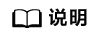
导入的文件应为字符串形式的键值对映射,一次性最多上传200个环境变量,且仅支持json与yaml格式。例如:{ "key1": "value1", "key2": "value2"... }。
- 在“操作”列单击“保存”,并在“环境变量配置”页面单击“确定”,完成环境变量配置添加。
- 使配置生效。
- 如已完成组件部署,单击页面上方“生效配置”。在右侧弹框中确认配置信息,并单击“确定”,使配置生效。
- 如未完成组件部署,单击页面上方“配置并部署组件”,在右侧弹框中单击“确定”,待部署执行完成后,配置生效。
更新环境变量
- 登录CAE控制台。
- 在左侧导航栏中选择“组件配置”。
- 在“组件配置”页面上方的下拉框中选择需要操作的组件。
图3 选择组件

- 单击“环境变量”模块中的“编辑”,进入“环境变量配置”界面。
- 选择待操作配置,在“操作”列单击“编辑”,参考表2更新环境变量信息。
表2 环境变量配置 参数
参数说明
类型
支持“手工添加”和“凭据导入”。
变量名称
环境变量的名称,是应用程序在代码中调用接口获取环境变量值时的 “检索键”,给环境变量设定的 “名字”,名称必须唯一。
命名规则:变量名称由字母、数字、下划线(_)、中划线(-)、点(.)组成,不能以数字开头,不能为空。
变量/变量引用
该参数对应环境变量的具体取值。
- 当“类型”选择“手动添加”时,直接填写变量名称对应的值,不能为空。
- 当“类型”选择“凭据导入”时,可在下拉框中选择已创建的凭据配置,具体操作请参考添加凭据配置。
若取值为敏感信息(如密码、密钥),需避免直接手写,优先使用 “凭据导入” 方式,或对取值进行加密处理,防止信息泄露。
- 在“操作”列单击“保存”,并在“环境变量配置”页面单击“确定”,完成环境变量配置更新。
- 使配置生效。
- 如已完成组件部署,单击页面上方“生效配置”。在右侧弹框中确认配置信息,并单击“确定”,使配置生效。
- 如未完成组件部署,单击页面上方“配置并部署组件”,在右侧弹框中单击“确定”,待部署执行完成后,配置生效。
删除环境变量
- 登录CAE控制台。
- 在左侧导航栏中选择“组件配置”。
- 在“组件配置”页面上方的下拉框中选择需要操作的组件。
图4 选择组件

- 单击“环境变量”模块中的“编辑”,进入“环境变量配置”界面。
- 选择待操作配置,在“操作”列单击“删除”,并在弹框中单击“是”。
图5 删除环境变量

- 在“环境变量配置”页面单击“确定”,完成环境变量配置删除。
- 使配置生效。
- 如已完成组件部署,单击页面上方“生效配置”。在右侧弹框中确认配置信息,并单击“确定”,使配置生效。
- 如未完成组件部署,单击页面上方“配置并部署组件”,在右侧弹框中单击“确定”,待部署执行完成后,配置生效。






